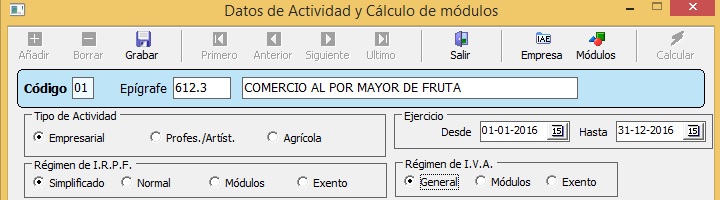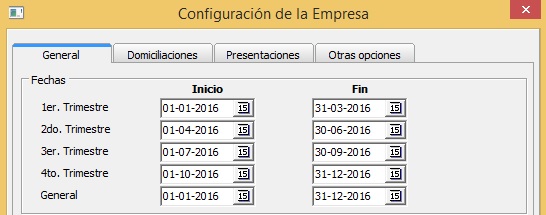Los motivos de que MsModelos no haga la lectura de los datos registrados en MsConta pueden ser varios, dependiendo en cada caso de la información que no se lea.
A continuación se explican 3 casos diferentes, si alguno es el suyo siga las instrucciones de cómo solucionarlo:
- Si no traslada ningún dato de ninguna empresa. El problema lo tenemos en el enlace entre ambas aplicaciones. Entrar en MsModelos, y desde la pantalla de empresas pulsar el botón ‘Directorios’ (si no está activo el botón asegúrese que ha entrado con un usuario del tipo ‘Administrador’). A continuación comprobar que en el apartado ‘Datos Mscontawin/MsEsowin’, está indicada la ruta del programa de contabilidad con el ejercicio correspondiente.
NOTA: Si usted es usuario de la aplicación MSEOS, sustituya el literal ‘MsConta’ por ‘MsEos’.
- Si no traslada ningún dato de una determina empresa, debemos comprobar si al entrar en la empresa en MsModelos sale la siguiente pantalla:
En este caso, desde el menú ‘Mantenimiento’ entrar en la opción ‘Datos de Actividad’, el programa nos mostrará una pantalla indicando el/los epígrafes que encuentra en Msconta y no están dados de alta en Msmodelos. Contestaremos que Si y procederemos a dar de alta el IAE.
- Si solo traslada algunos datos revise los siguientes motivos:
- Verificar si los epígrafes que están dados de alta en MsConta son los mismos que tenemos en MsModelos. Para ello entramos en el menú ‘Mantenimiento’ à ‘Datos de Actividad’, si nos sale un mensaje como éste, nos está indicando que en Msconta está dado de alta este epígrafe y no en modelos, por lo tanto lo que esté contabilizado en ese epígrafe no pasará a los modelos. Contestar que ‘Sí’ y proceder al alta del IAE.
- Revisar los siguientes datos que se indican en el IAE desde el menú ‘Mantenimiento’ à ‘Datos de Actividad’:
- Verificar si los epígrafes que están dados de alta en MsConta son los mismos que tenemos en MsModelos. Para ello entramos en el menú ‘Mantenimiento’ à ‘Datos de Actividad’, si nos sale un mensaje como éste, nos está indicando que en Msconta está dado de alta este epígrafe y no en modelos, por lo tanto lo que esté contabilizado en ese epígrafe no pasará a los modelos. Contestar que ‘Sí’ y proceder al alta del IAE.
- Tanto la fecha ‘Desde’ y ‘Hasta’ comprenda las fechas de todos los registros introducidos en contabilidad
- Que el régimen de IRPF e IVA está correctamente definido.
- Revisar que las fechas son las correctas y corresponden al ejercicio, desde el menú ‘Auxiliares’ –>‘Configuración’:
- Entrar al modelo y verificar que en la parte superior se muestra la palabra NUEVO. Si NO aparece, es porque el modelo está grabado o presentado; en este caso es necesario darle al botón ‘Borrar’ para que la aplicación vuelva a hacer una nueva lectura.


 NOTA: Si usted es usuario de la aplicación MSEOS, sustituya el literal ‘MsConta’ por ‘MsEos’.
NOTA: Si usted es usuario de la aplicación MSEOS, sustituya el literal ‘MsConta’ por ‘MsEos’. En este caso, desde el menú ‘Mantenimiento’ entrar en la opción ‘Datos de Actividad’, el programa nos mostrará una pantalla indicando el/los epígrafes que encuentra en Msconta y no están dados de alta en Msmodelos. Contestaremos que Si y procederemos a dar de alta el IAE.
En este caso, desde el menú ‘Mantenimiento’ entrar en la opción ‘Datos de Actividad’, el programa nos mostrará una pantalla indicando el/los epígrafes que encuentra en Msconta y no están dados de alta en Msmodelos. Contestaremos que Si y procederemos a dar de alta el IAE.